De basis
Wat is een opdracht?
Als je je tijd wilt bijhouden, dan gebruik je opdrachten. Je krijgt een opdracht van een klant. Een slimme ondernemer zal willen weten hoeveel tijd de uitvoering heeft gekost. De dag van de kenniswerker kan soms anders verlopen dan je had gepland. Dan heb je een makkelijke urenregistratie nodig. Eentje die helpt bij het schakelen en aanpassen. beGuru doet precies dat.
Alles bij elkaar
Het doel van een opdracht is om alles over een bepaald werk bij elkaar te hebben. Wat is het doel van dit werk, wanneer moet het uiterlijk klaar zijn, hoeveel tijd kun je er aan besteden, etc.

Start en Stop. Makkelijk.
Tijd bijhouden was nooit leuk. Tot nu! Druk op Start om te beginnen en later op Stop om te stoppen met het bijhouden van je facturabele tijd. That’s it! beGuru zal de tussenliggende tijd uitrekenen en vermenigvuldigen met het gekozen uurtarief en meteen het budget bijwerken voor je.
Klik op het zwarte pijltje om een blokje gewerkte tijd te corrigeren. Of klik op het grijze kruisje om een blokje te verwijderen.
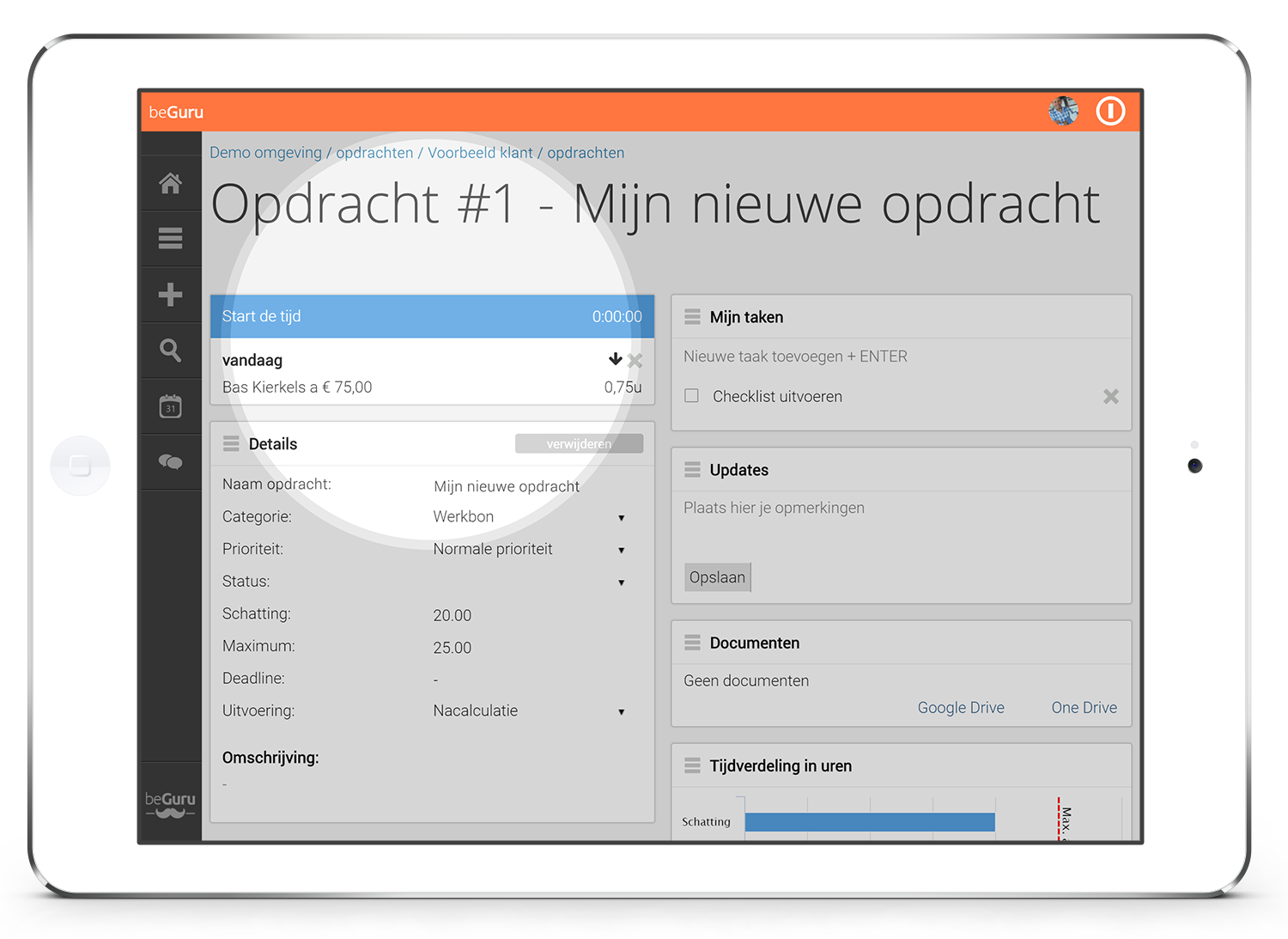
Geavanceerd
Alle eigenschappen
Wat heb je nodig bij de uitvoering van deze opdracht? Omschrijving, eigenschappen, verwachtingen, deadline, maximum aantal werkuren, etc. Al deze informatie en meer kun je in dit deel kwijt.
100% real-time
Stel: jij bent in gesprek en gaat daarna met deze opdracht aan de slag. De klant belt met een belangrijke wijziging en je collega schrijft de wijziging op. In de plaats van briefjes of mailtjes kan je collega het in beGuru vermelden. Jij komt terug uit de bespreking, leest de informatie door en zonder dat je het beseft gebruik je de juiste informatie.
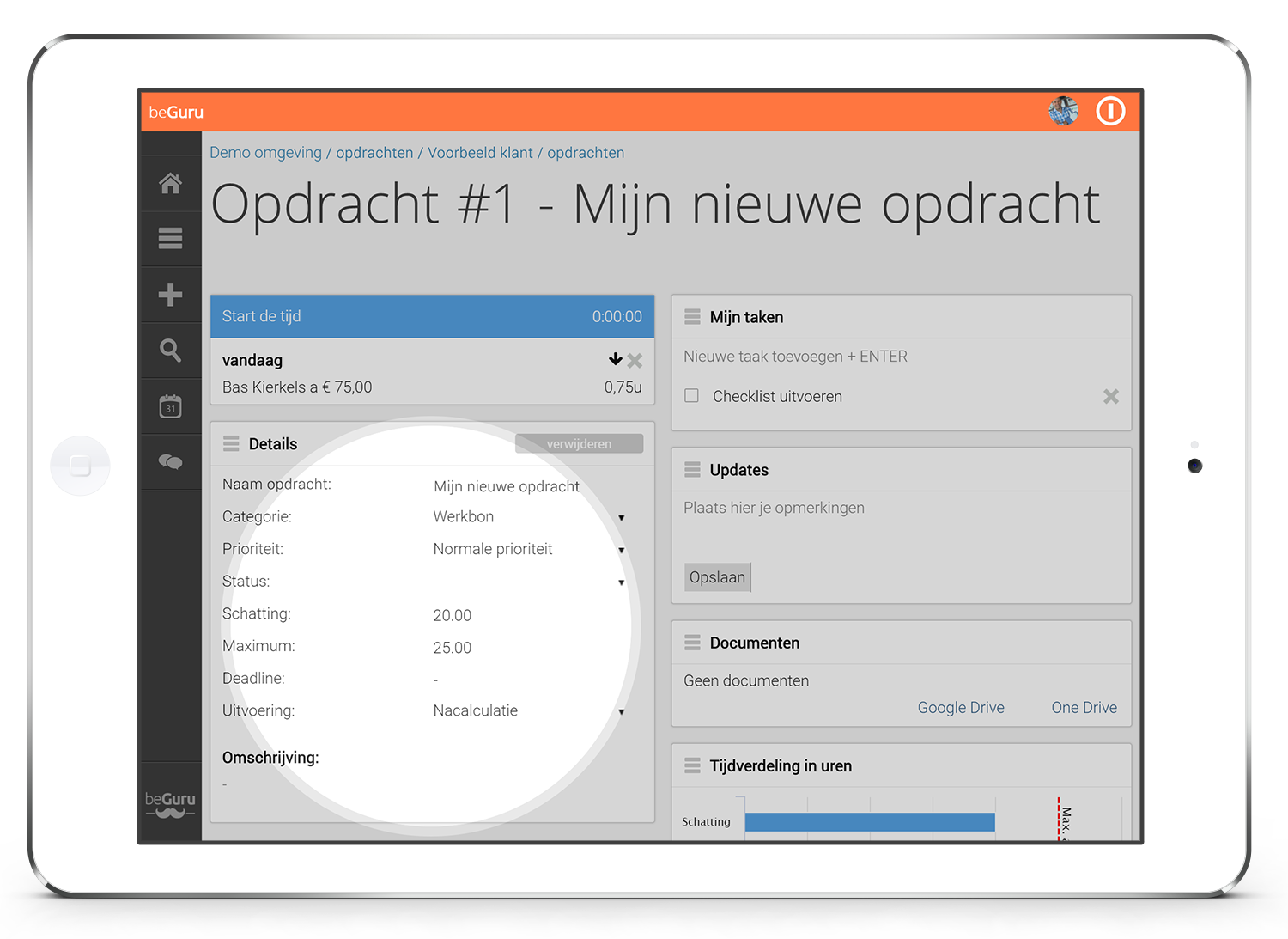
Koppel je collega’s
Heb jij meer dan 1 uurtarief? Mooi! beGuru geeft je de vrijheid om – per opdracht – een uurtarief te selecteren. Voorbeeld: op Opdracht A werk je voor het standaard uurtarief en op Opdracht B werk je met jouw lagere uurtarief.
Jij en je collega’s kunnen onafhankelijk van elkaar een eigen uurtarief kiezen. Het kan dus zijn dat jij als project manager een hoger tarief kiest voor Opdracht A en dat jouw collega die het werk gaat uitvoeren op die opdracht kiest voor het lagere uurtarief.
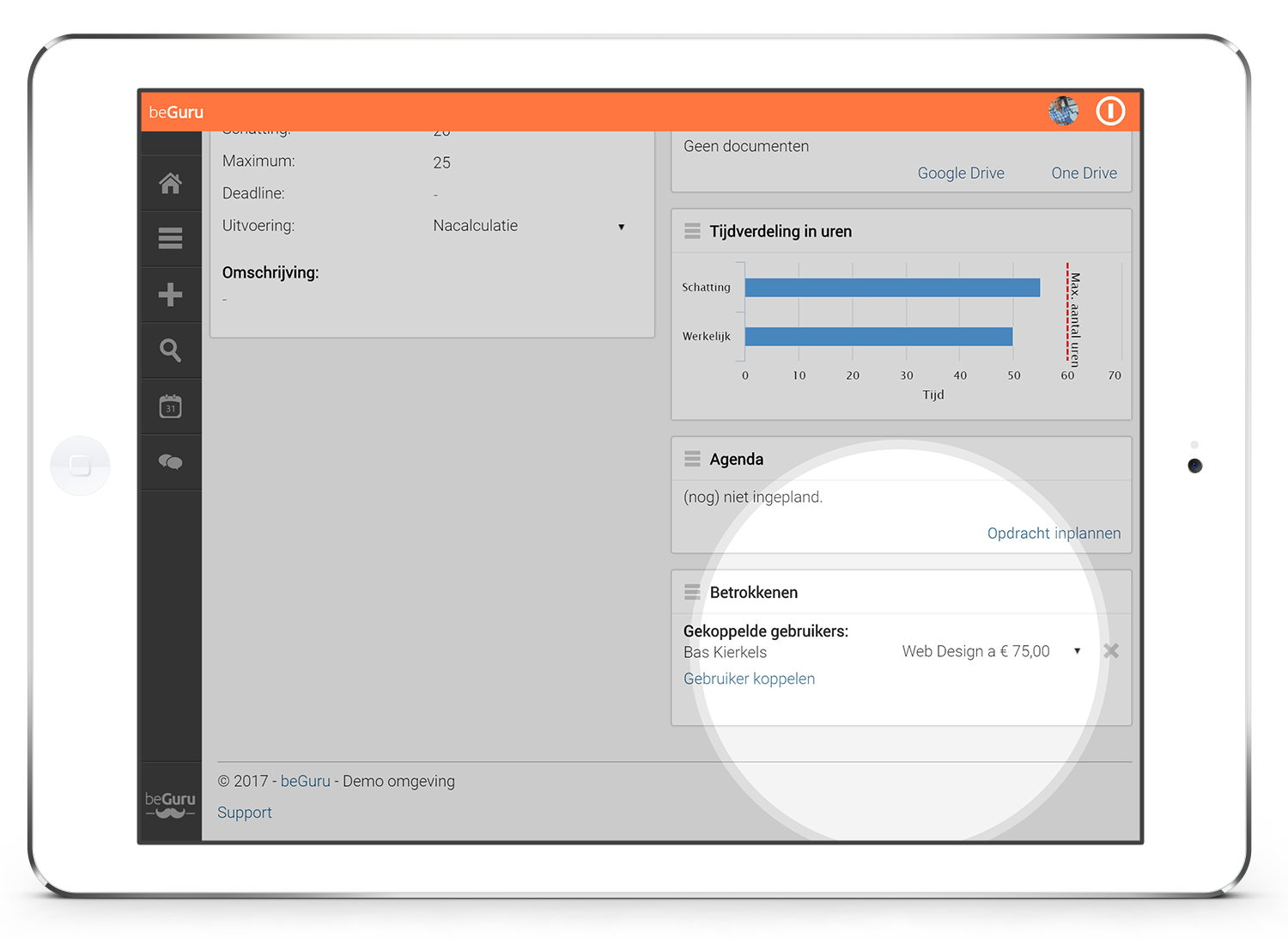
Budget bewaking
In het volgende widget kun je zien hoeveel tijd je beschikbaar hebt. En hoeveel tijd jij en je collega’s al hebben gewerkt. beGuru zal realtime het overzicht voor je bijhouden. Stop je nu jouw tijd op deze opdracht, dan is in dezelfde seconde dit overzicht bijgewerkt.
Zonder moeite heb je voortaan een perfect overzicht van de gewerkte tijd en de tijd die je nog beschikbaar hebt.
Tip: kom je tijd te kort? Kijk goed welke zaken zijn aangepast. Informeer de klant hierover. Mogelijk dat heel goed recht hebt om hier extra tijd voor in rekening te brengen. Het doel is om tijdig contact op te nemen. En niet achteraf met een hogere rekening te komen. Overleg nu en kom er samen met de klant in goed overleg uit.
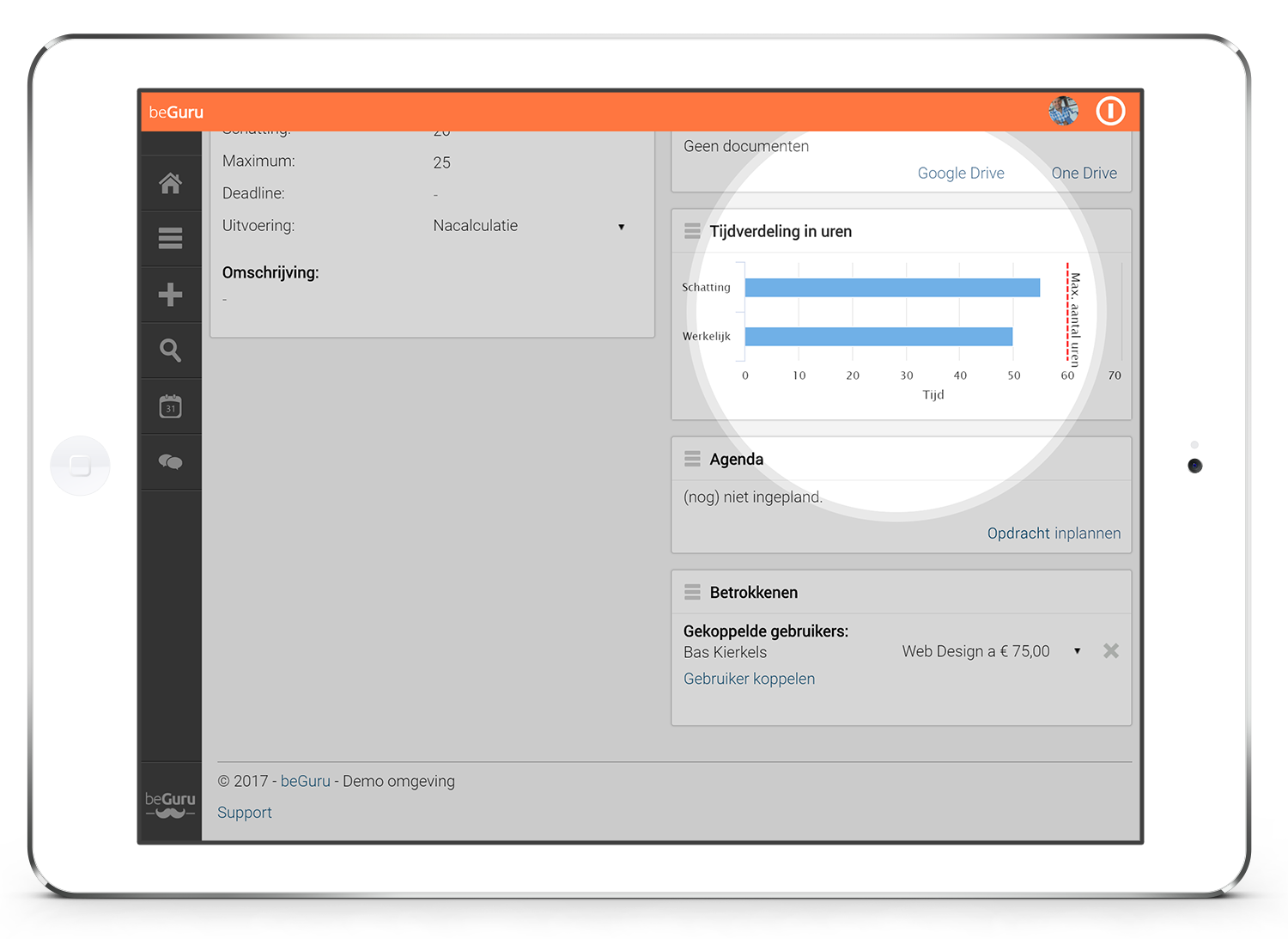
Agenda
Je weet hoeveel tijd elk werk jou gaat kosten, dus zet je werkzaamheden in je agenda. Voorheen was dat nogal wat werk: overtypen in Outlook en dan zelf de totalen proberen op te tellen.
Dat is vanaf nu verleden tijd: klik vanuit de opdracht op Agenda en plan wanneer je aan dit werk gaat beginnen. Belangrijk voordeel is dat je vooraf meteen ziet hoe druk je bent. Tot slot hoef je vanuit de agenda alleen maar op een item te klikken en je bent meteen bij het juiste werk aangekomen!
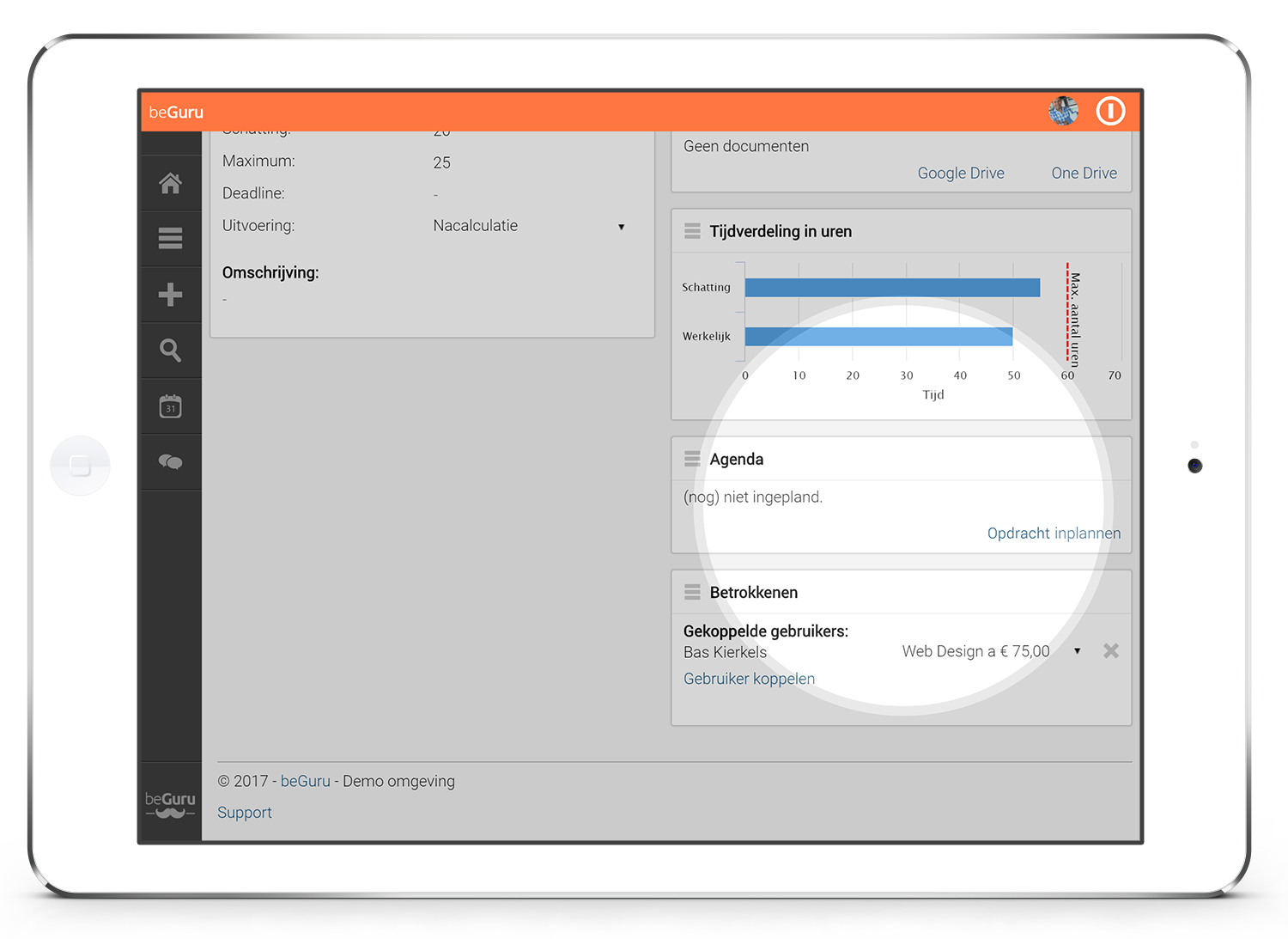
Updates: iedereen geïnformeerd
Heb je de klant gesproken? Of is iets voorgevallen dat van belang is voor deze opdracht? Maak dan een update aan. Alle updates worden bewaard bij deze opdracht. Een super handige functie om ervoor te zorgen dat je altijd de juiste informatie bij de hand hebt. Voor jou en je collega’s!
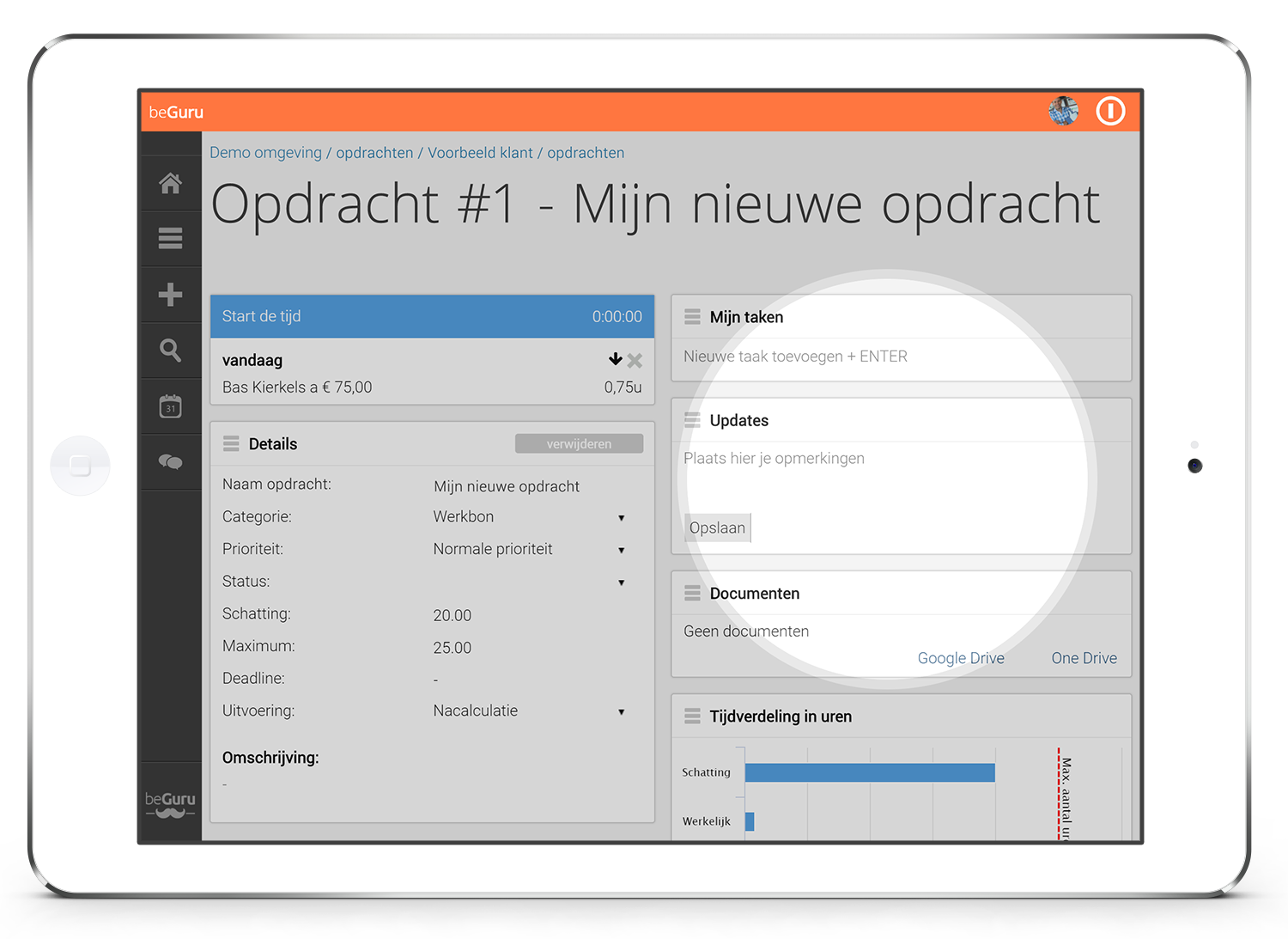
Documenten
beGuru stelt je in staat om te werken met documenten in Google Drive en Microsoft One Drive. Heb je bijvoorbeeld een Word- of Excel document waar je met anderen wilt samenwerken? Voeg die dan toe aan deze opdracht. Al je collega’s die de opdracht bekijken kunnen meteen bij het juiste document.
Tip: Google Drive en Microsoft One Drive hebben beide eigen apps die je kunt openen op al je apparaten. Met die apps kun je buiten beGuru om aan de opdracht werken. Voeg dus foto’s, PDF’s, Word- en Excel documenten toe zoveel als je wilt en hang ze aan de opdracht.
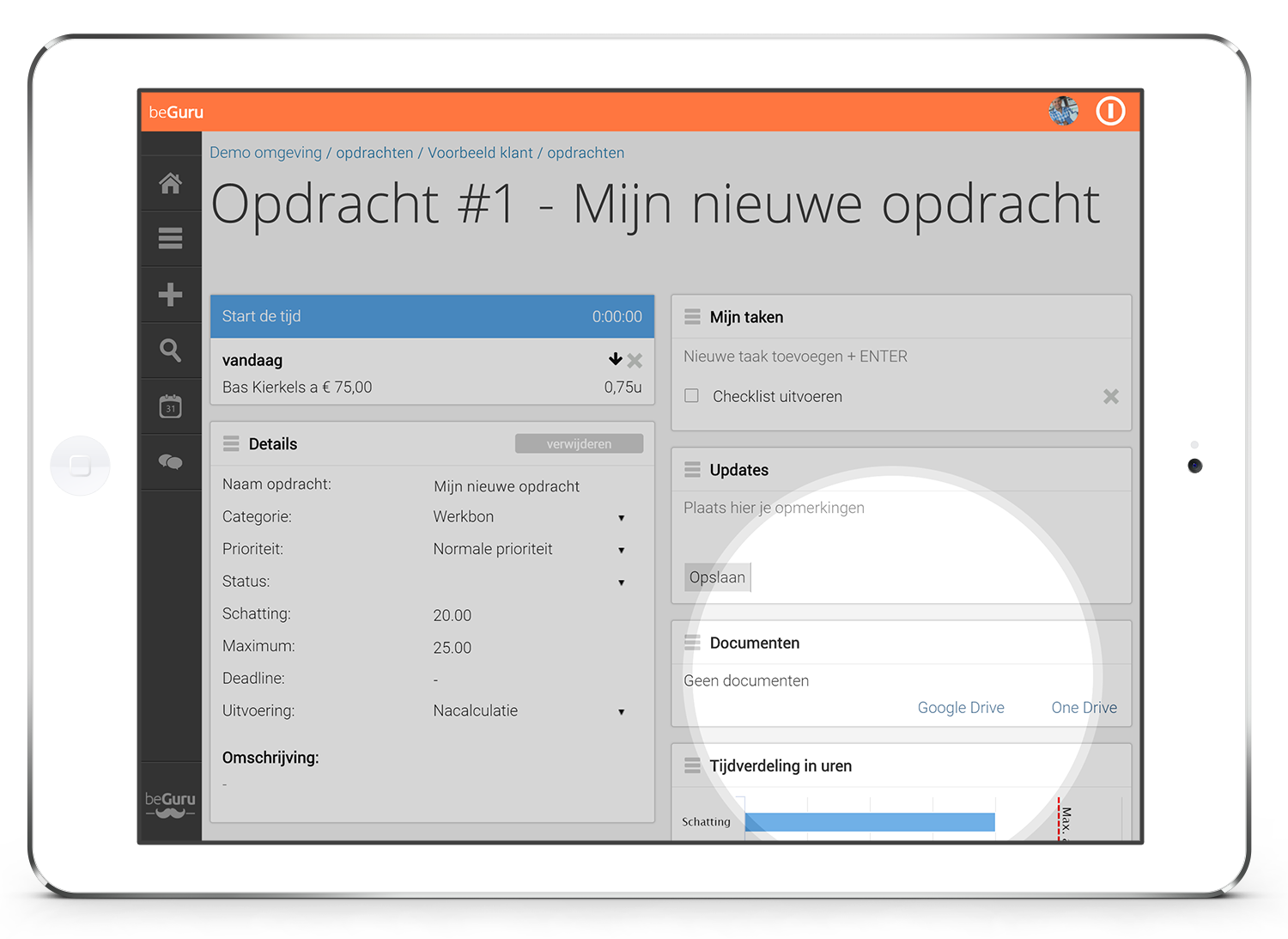
Taken
Moet je de klant nog terugbellen? Of een mailtje sturen naar een collega? Vermeld die dingen als een taak in de opdracht. Zodra je klaar bent vink je de taak af en zal de taak ook uit beeld verdwijnen.
Jij gaat nooit meer iets vergeten: met taken in beGuru!
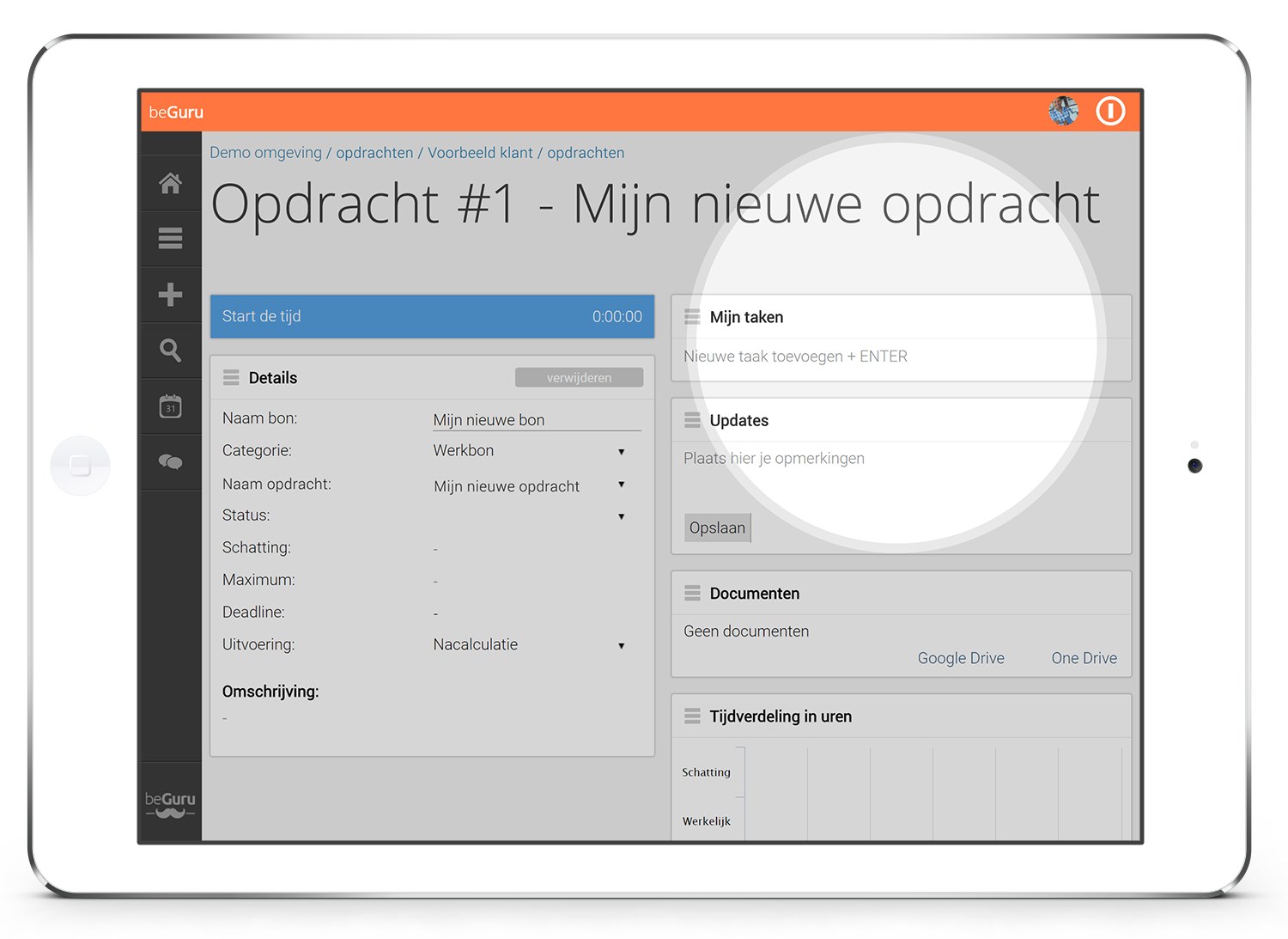
Facturatie
Wanneer een opdracht binnen een project valt zal die opdracht worden meegenomen in de project facturatie. Project facturen stel je vooraf op zoals je hier kunt lezen.
Opdrachten die niet binnen een project vallen breng je achteraf in rekening. Voorbeeld: een klant belt met het verzoek om snel iets aan te passen. Je spreekt af dat je er maximaal 2 uur mee bezig zult zijn. De klant gaat akkoord en jij maakt een nieuwe opdracht aan voor die klant. Je klokt keurig je tijd en komt inderdaad uit op 2 werkuren.
Aan het eind van de maand maak je de facturen op. De opdracht uit het voorbeeld komt dan automatisch in beeld, met 2 werkuren maal het afgesproken uurtarief. Op deze manier zie je nooit meer iets over het hoofd en breng je – zonder enige moeite – alles in rekening wat je hebt afgesproken.
Tip: lees de volgende artikelen om alles te weten te komen over beGuru
Alles over: Projecten
Klik hier om alles over projecten te weten te komen.
Opdrachten, projecten en taken
Wil je weten wanneer je een opdracht, project of een taak gebruikt? Klik dan hier voor een vergelijking.